Java入门,首先要配好java的环境。我们可以在Java的官网上下载安装包。
下载链接如下:https://www.oracle.com/technetwork/java/javase/downloads/jdk8-downloads-2133151.html
点击自己要下载的安装包。然后配置jdk的环境:
1.
首先下载jdk的包,解压进行下载:
环境变量进行环境配置:
JavaHOME:拿JDK放的路径:
- 首选配置Javahome;指你jdk安装在那个文件夹下,
- 配置path,你新建一个列表放置配置的文案,
- %JAVA_HOME%\bin %JAVA_HOME%\jre\bin
- 最后也要配置classpath的信息,新建列表,加入配置的消息
-
.;%JAVA_HOME%\lib;%JAVA_HOME%\lib\tools.jar(千万别忘了前面的点)
配置完成后记得进行确定保存,
可以用Java -version查看版本号
用javac查看有没有配好
2.如果还是配置有问题可以查看下方的博客,有详细的资料:
https://www.cnblogs.com/liuhongfeng/p/4177568.html(转载)
3.jdk配置完成后,你可以创建文档开始写你的第一行代码。Helloworld。
你创建文本文档,要把文档的后缀改成.java,变成java文件,这样你就可以在运行时,方便找到自己的文档。
运行方法如下:
- Windows+r打开doc命令,进入doc窗口 输出javac看jdk配置完成没
-
举例:E: /JavaHome/day.java //意思是你在E盘下建了个java的文件夹,你的day.java是存放在java文件夹下的
1.输入e: 回车 (进入D盘)
2.输入cd JavaHome回车 (意思是进入到java文件夹下,cd 是打开的意思)
3.javac day.java 回车 (产生day.class文件)4.java gang回车 (gang是你写的class类名,点击回车即可)
-
截图如下:
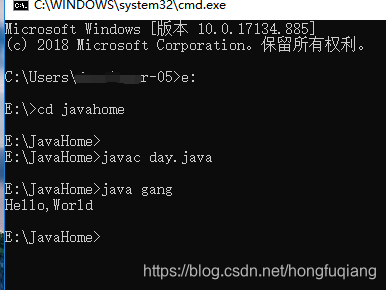





 本文详细介绍如何从零开始配置Java环境,包括下载安装JDK、设置环境变量及验证配置正确性的步骤,并提供常见问题解决链接。
本文详细介绍如何从零开始配置Java环境,包括下载安装JDK、设置环境变量及验证配置正确性的步骤,并提供常见问题解决链接。
















 1万+
1万+

 被折叠的 条评论
为什么被折叠?
被折叠的 条评论
为什么被折叠?








